u启动盘,小猪教您如何快速制作U盘启动盘
- 时间:2018年03月24日 10:03:15 来源:魔法猪系统重装大师官网 人气:6112
有用户问我怎么才能成功的重装系统,关于这类问题,我的建议是使用U盘安装的方法,只需要制作u盘启动盘就可以有效的安装上电脑系统,避免安装系统时候遇到其他不必要的错误,接下来我们一起看看怎么制作u盘启动盘
使用U盘装系统是一种非常稳定又方便的安装方法,不受时间和网络条件的影响,可以随时随地重装系统,对于一些系统已经坏了的系统而言,这是非常实用的,若想用U盘重装系统,就需要制作一个PE启动盘,然后才可以给电脑进行系统重装,接下来我们一起看看怎么制作PE启动盘
u启动盘制作
打开下载好的小白一键重装系统软件,点击U盘模式
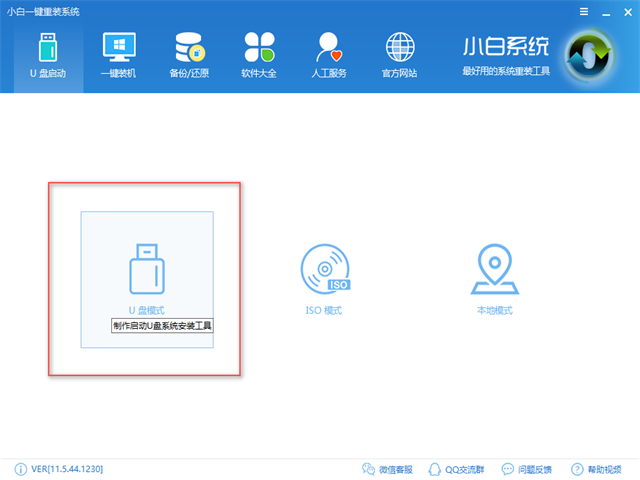
u盘PE启动盘载图1
插入U盘,勾选U盘,点击一键制作启动盘
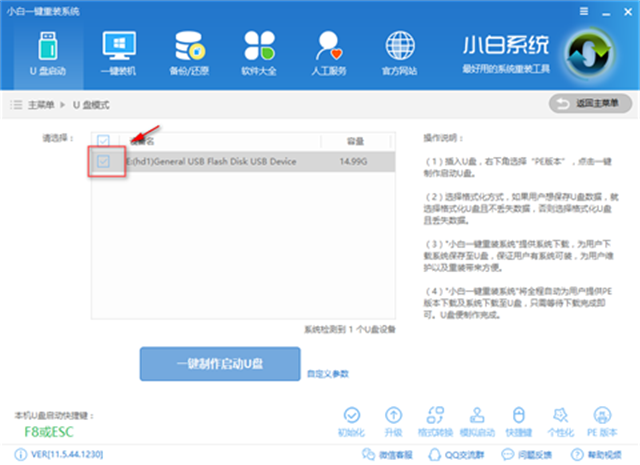
u盘启动盘载图2
选择双启动
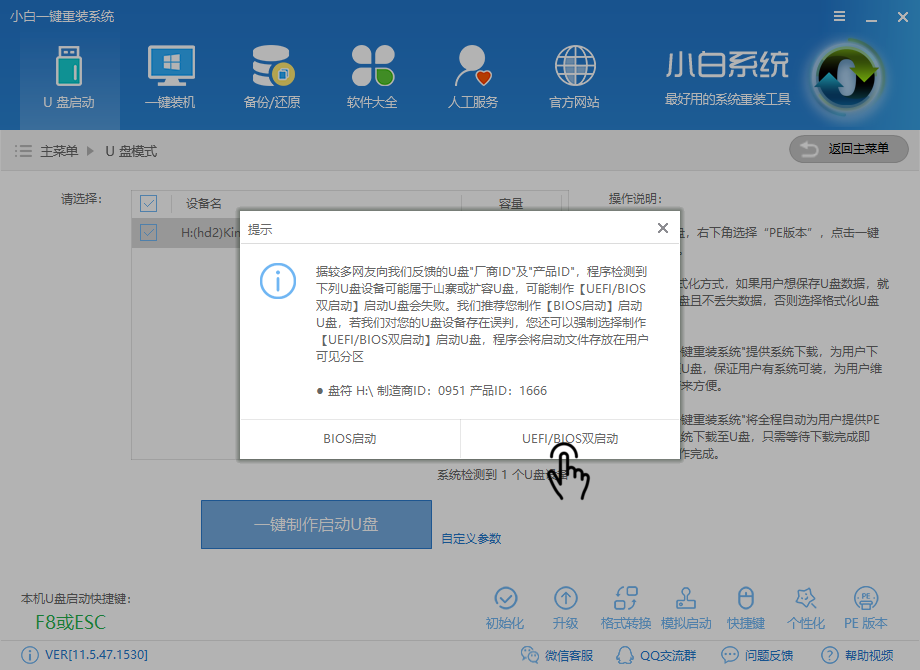
u盘PE启动盘载图3
选择高级版
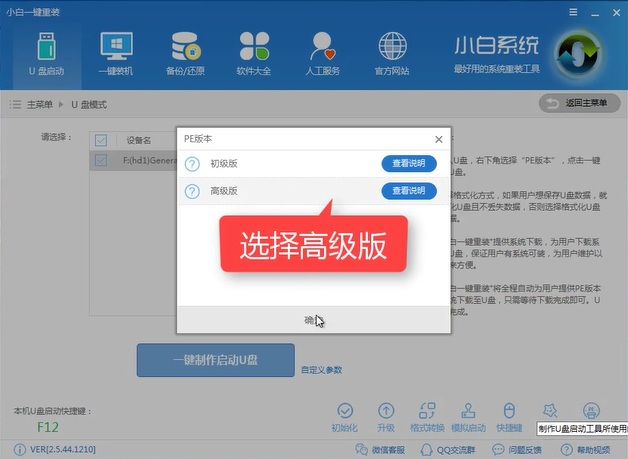
u盘PE载图4
选择取消下载且制作U盘,只制作PE启动盘
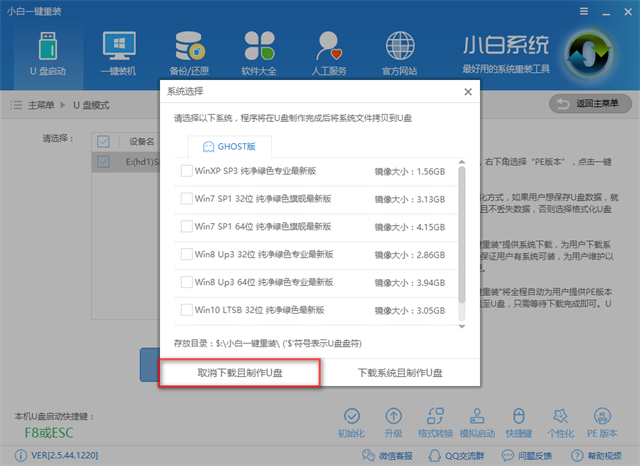
u盘PE启动盘载图5
软件在下载制作启动盘所需文件,下载完自动制作
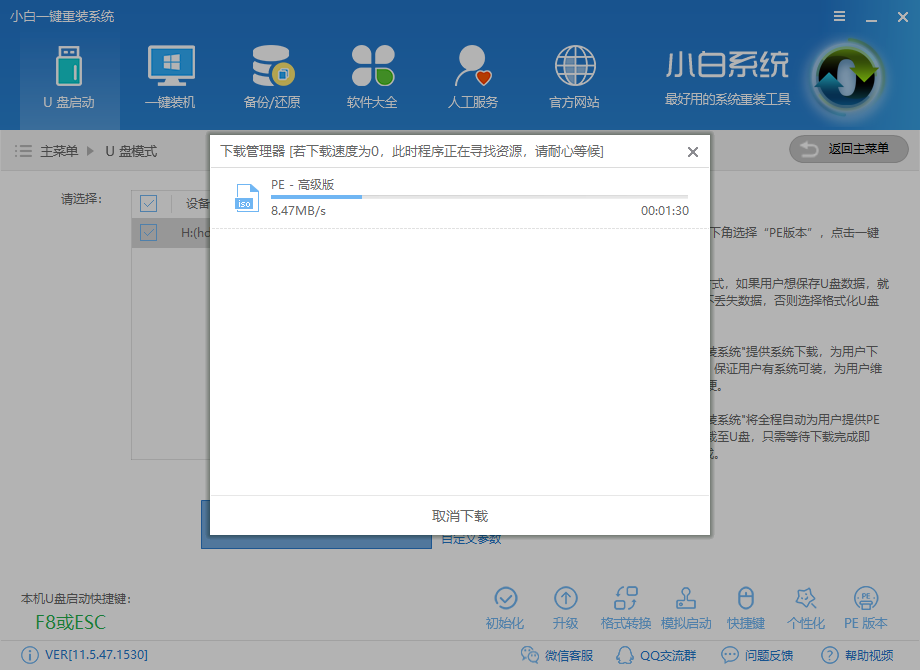
u盘启动盘载图6
制作启动盘中
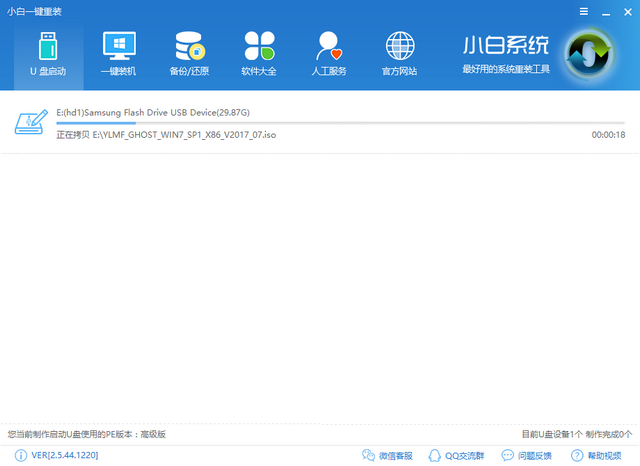
u盘PE启动盘载图7
制作完成,提示成功,点击确定即可使用于安装系统
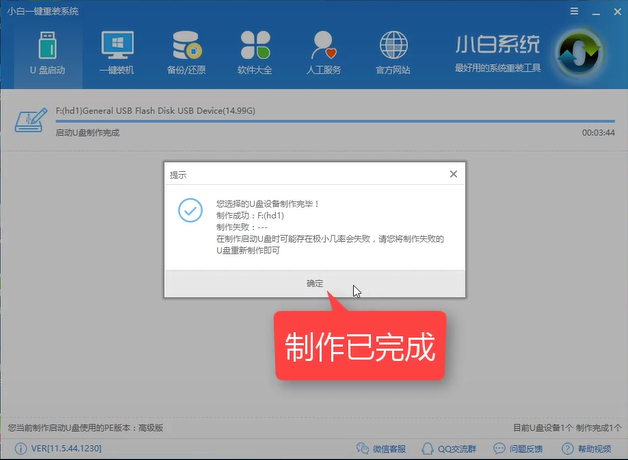
u盘PE启动盘载图8
u盘启动盘,u盘PE启动盘,u盘PE,PE启动盘








